Situatie
sfc / scannow este instrumentul de mare linie de comandă care funcționează excelent atunci când PC-ul dvs. are nevoie pentru a repara fișiere de sistem deteriorate sau corupte. Cu toate acestea, este posibil să obțineți Protecția resurselor Windows nu poate porni eroarea Service de reparare atunci când încercați să executați comanda sfc / scannow. Aici, în acest articol, vă voi ghida cum să remediați Windows Resource Protection nu ar putea porni eroarea Service de reparare în Windows 10/8/7, Vista și Windows Server.
Este posibil să primiți următorul mesaj de eroare când sfc / scannow nu reușește să repare fișierele de sistem.
Solutie
Pasi de urmat
Utilizarea liniei de comandă
Deschideți Prompt de comandă ca administrator. Mergeți la meniul Start și căutați comanda și după ce apare rezultatul, faceți clic dreapta pe el și selectați Run as Administrator.
Introduceți următoarea comandă și apăsați pe Enter. Când comenzile sunt executate cu succes, vă va reveni la un mesaj “SUCCES”.
sc config trustedinstaller start= auto
Acum, tastați următoarea comandă și apăsați Enter.
net start trustedinstaller
Asta e tot. Acum puteți rula comanda sfc / scannow fără a obține o eroare.

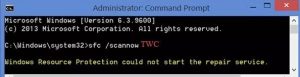
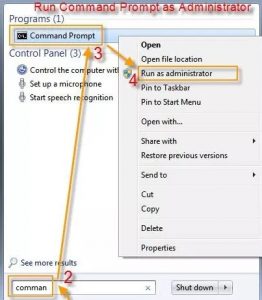
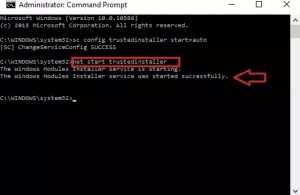
Leave A Comment?